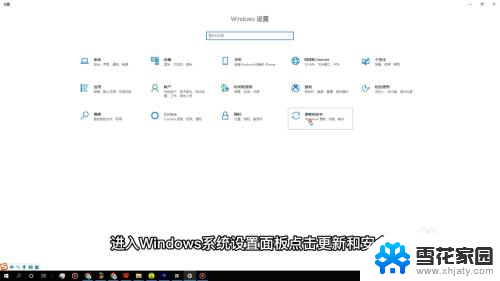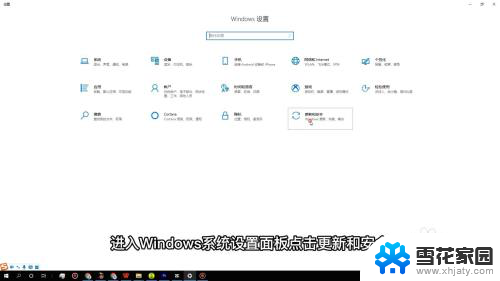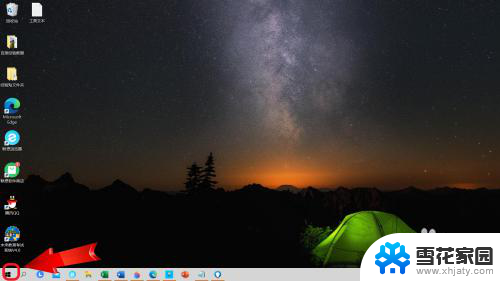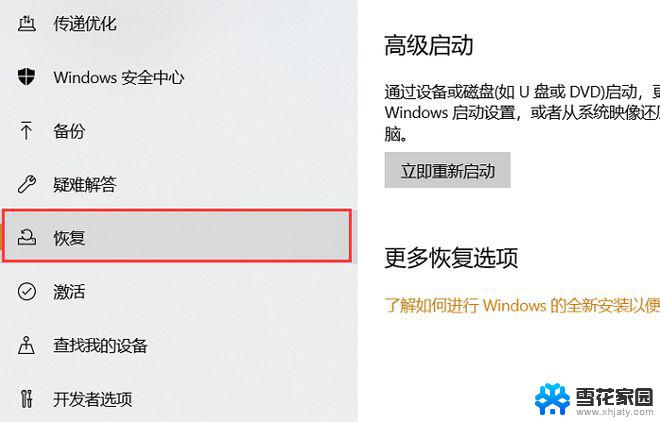联想笔记本系统恢复 联想笔记本电脑一键还原(恢复)操作步骤
随着科技的不断进步,笔记本电脑已经成为我们日常工作和生活中不可或缺的工具,由于各种原因,我们的笔记本电脑有时会遇到系统崩溃、病毒感染或软件故障等问题,给我们的正常使用带来了很大的困扰。幸运的是联想笔记本电脑提供了一键还原(恢复)功能,让我们可以轻松解决这些问题,恢复电脑的正常运行。下面将介绍联想笔记本电脑一键还原的详细操作步骤,帮助大家更好地应对电脑故障。
操作方法:
1.联想笔记本电脑预装了正版的系统,基本上都有一个一键还原的功能。用户可通过这个功能对电脑进行还原系统。

2.如果电脑处于开机状态,可以按下windows键。进入开始页面,然后点击向下的箭头。
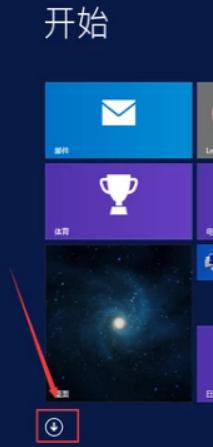
3.进入后找到联想一键恢复按钮,点击进入。
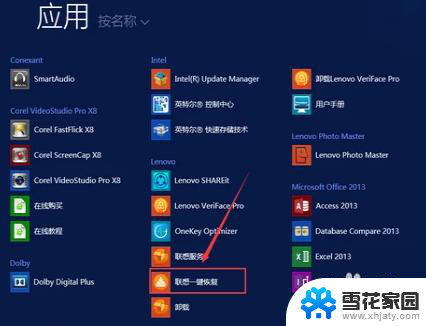
4.接着就会弹出系统备份还原位置提示框,接着选择你要存放的系统备份位置,点击确定。
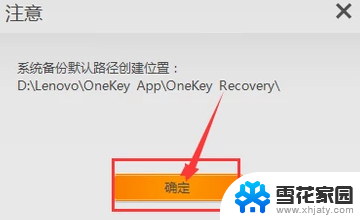
5.进入一键恢复页面,点击系统恢复,根据提示进行操作即可进行系统还原。这时就能够看见一键恢复的界面在我们面前打开了,在所出现的界面中不断点下一步。一直来到步骤的界面,再点击开始,此时电脑就会进行所有数据的还原,大概十分钟左右,所有的步骤就会完成,此时会出现关机或者重启的提示,我们再次进行选择就能直接进入 到启动系统的界面,之后再看到的页面就和之前的window系统是一样的,对其进行初始化的设置之后就能正常进行使用了。
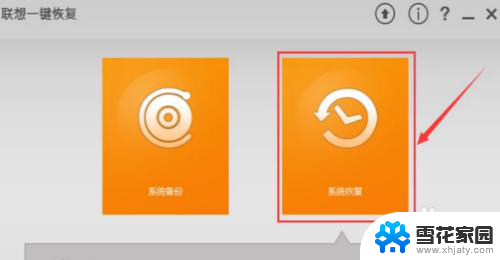
以上就是联想笔记本系统恢复的所有内容,如果你遇到相同的情况,请参照我的方法进行处理,希望对你有所帮助。